P.S. Šajā piemērā Windows 10 ir uzstādīts angļu valodā, ja lietojat citu valodu, tad iesakām vadīties pēc simboliem uz ikonām vai pēc Microsoft oficiālās lapas
1. Klikšķinām uz Start jeb Windows ikonas un izvēlamies Settings
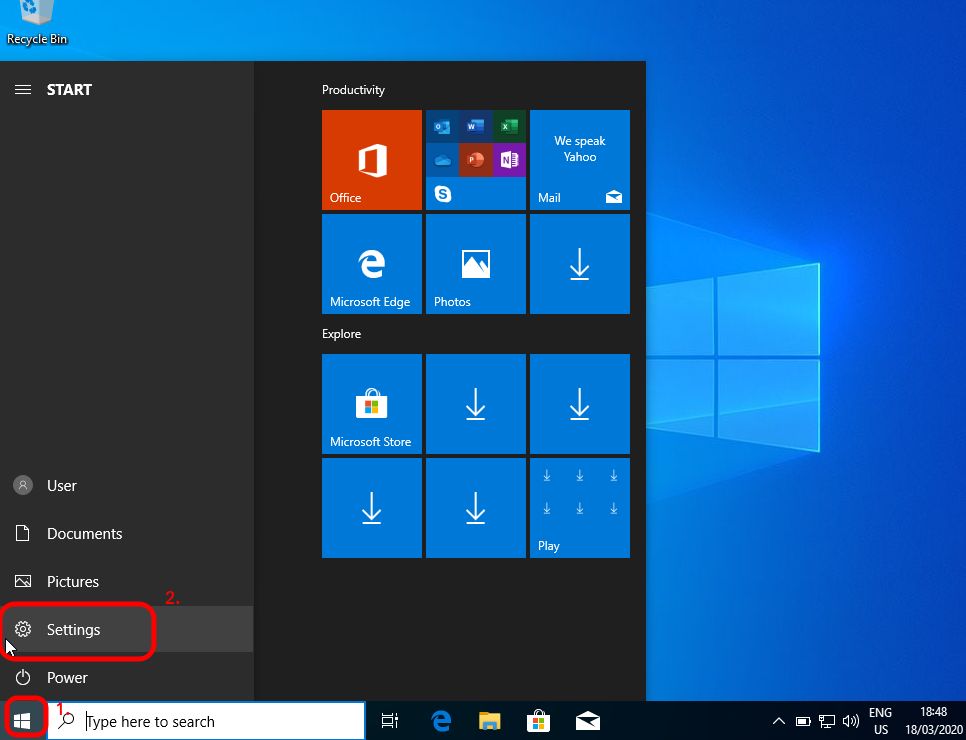
2. Settings sadaļā izvēlamies Network & Internet
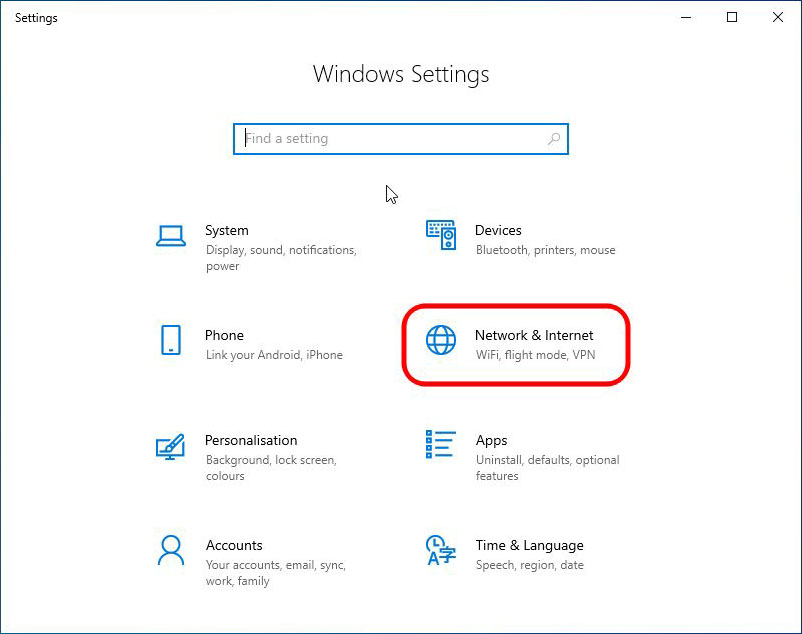
3. Tīkla sadaļā izvēlamies Ethernet un Change adapter settings (Wi-Fi tīklam atlasiet Wi-Fi > Manage known networks > izvēlēties tīklu, kuram vēlaties mainīt iestatījumus, un pēc tam atlasiet vienumu Properties.)
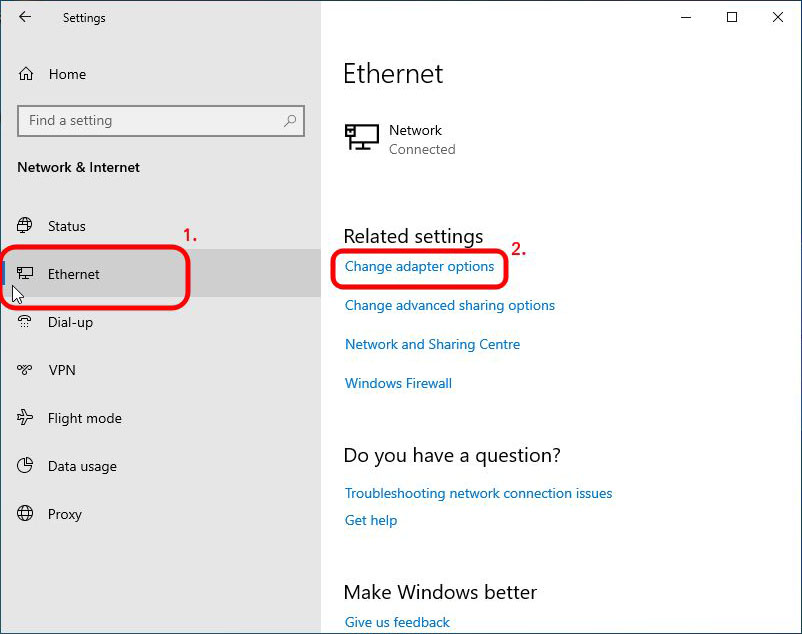
4. Network connections sadaļā nospiežam labo peles pogu uz Local Area Connections un izvēlamies Properties
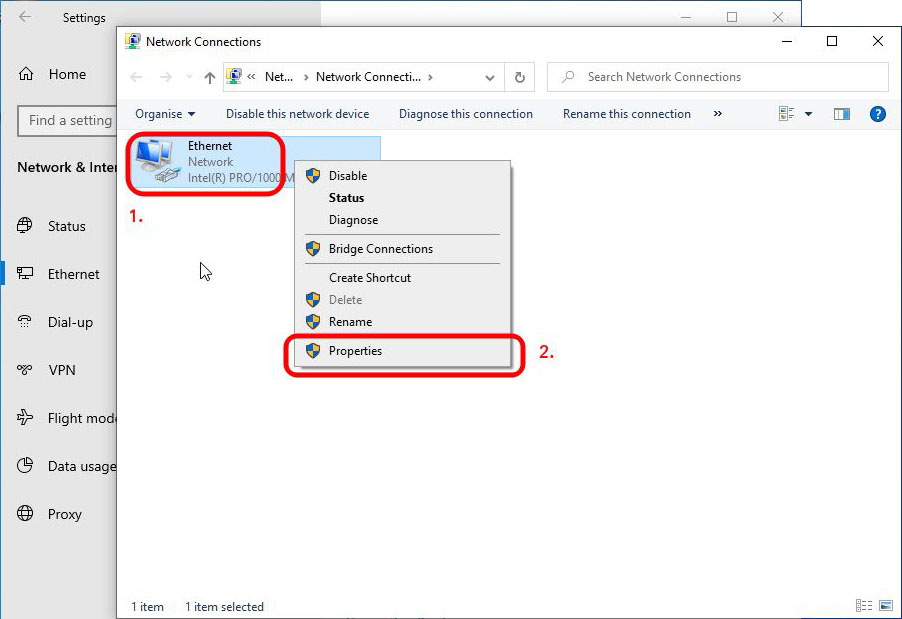
5. Ethernet Properties logā izvēlamies Internet Protocol Version 4 (TCP/IPv4) un nospiežam uz Properties
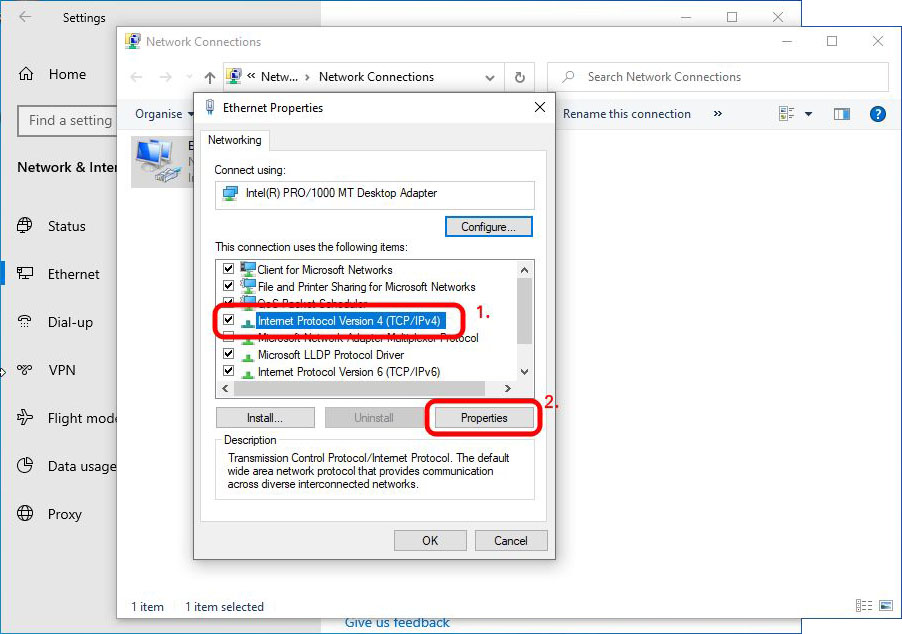
6. Internet Protocol Version 4 (TCP/IPv4) Properties logā izvēlamies Use the following DNS server addresses: ierakstām IP adreses 194.8.2.2, 91.198.156.20 un nospiežam OK pogu
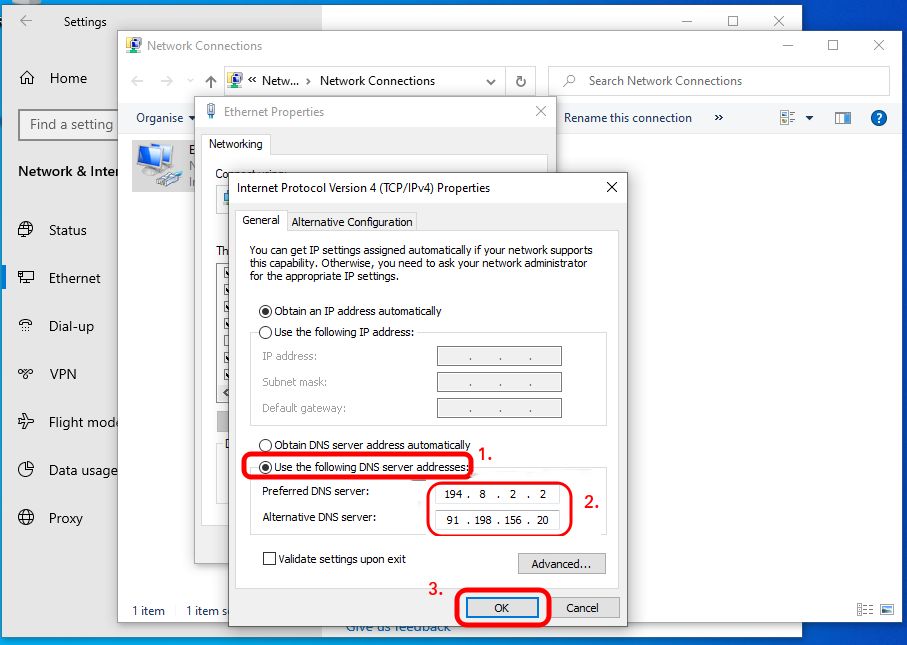
7. Nospiežam Close
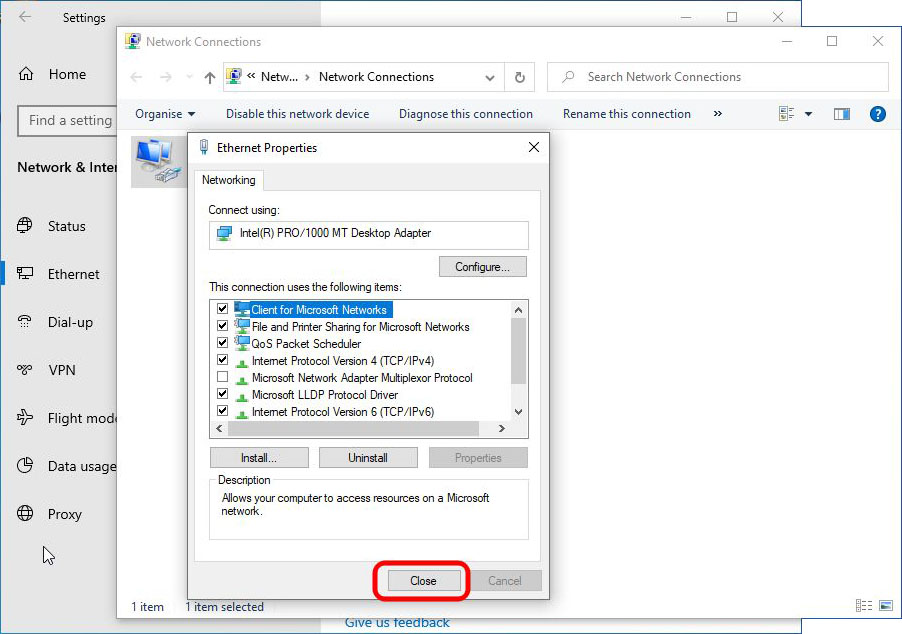
8. Pārlūka un operētājsistēmas īpatnību dēļ DNS ugunsmūra uzstādīšanas procesā iespējama īsa aizture. Ja uzreiz pēc ugunsmūra pieslēgšanas, veicot pārbaudi, neparādās paziņojums par to, ka ugunsmūris ir aktīvs, nogaidiet 1 minūti un mēģiniet vēlreiz. Ja arī tad nekas nemainās, iespējams, uzstādījumos pieļauta kļūda.
© 2025 CERT.LV